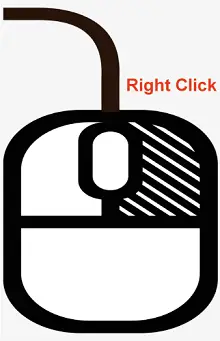
Hacer clic derecho es un término informático que se refiere al acto de presionar el botón derecho del mouse o panel táctil de una computadora, que generalmente se encuentra en el lado derecho del dispositivo. Cuando hace clic derecho en un elemento, como un archivo, carpeta o ícono, generalmente aparece un menú contextual en la pantalla.
El contenido del menú contextual puede variar según en qué esté haciendo clic derecho y qué software esté utilizando. Aún así, normalmente contiene una lista de opciones y comandos que se pueden usar para realizar varias acciones en el elemento en el que ha hecho clic.
Por ejemplo, puede hacer clic derecho en un archivo y elegir abrirlo, moverlo a una ubicación diferente, cambiarle el nombre o eliminarlo. Hacer clic con el botón derecho puede ser un atajo útil para acceder a funciones y comandos en muchas aplicaciones, y puede ahorrarle tiempo y esfuerzo al brindarle acceso rápido a acciones comunes.
Cómo hacer clic derecho
Para hacer clic derecho con un mouse o panel táctil, siga estos pasos:
la mejor sonrisa del mundo
Uso del clic derecho
La función de clic derecho en un ratón o panel táctil generalmente brinda acceso a varias opciones y comandos que se pueden usar para interactuar o manipular el elemento en el que ha hecho clic. Algunas de las funciones más comunes de hacer clic derecho incluyen:
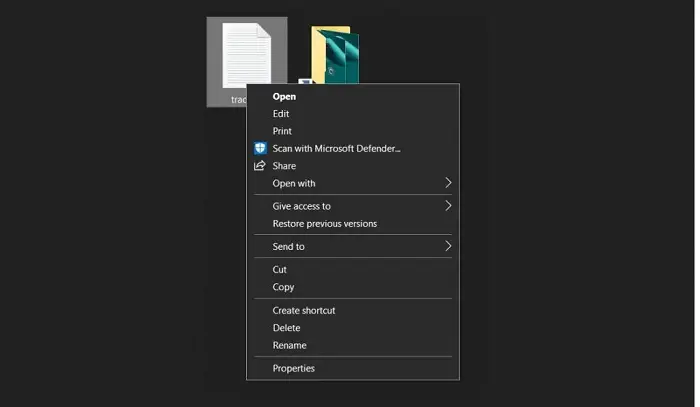
Haga clic con el botón derecho en la tecla de acceso directo
El método abreviado de teclado para hacer clic derecho en ventanas es mantener presionada la tecla 'Shift' mientras presiona la tecla 'F10'. Esto puede resultar útil si no tiene un mouse o si necesita arreglarlo.
Alternativamente, algunas computadoras portátiles y teclados tienen una tecla dedicada para hacer clic derecho. Por ejemplo, en algunas computadoras portátiles, puede hacer clic derecho tocando el panel táctil con dos dedos, mientras que en algunos teclados, puede usar la tecla 'Menú' (generalmente ubicada al lado de la tecla 'Ctrl' derecha) para simular un botón derecho. hacer clic.
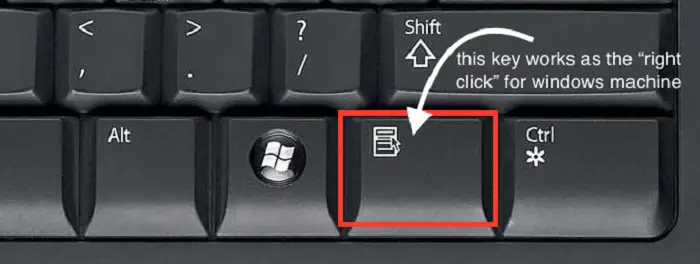
Diferencia entre clic derecho y clic izquierdo
La principal diferencia entre haciendo clic derecho y haciendo clic izquierdo es que hacer clic izquierdo se utiliza para seleccionar y activar objetos u opciones. Por el contrario, hacer clic derecho se utiliza para acceder a menús contextuales y otras opciones.
10 1 millón
Hacer clic izquierdo es la función principal del mouse o panel táctil y se usa para seleccionar objetos u opciones y activar botones, enlaces y otros elementos interactivos. Por ejemplo, puede hacer clic izquierdo en un archivo para abrirlo o en un enlace para navegar a una página web.
Por otro lado, al hacer clic derecho aparece un menú contextual que proporciona una lista de opciones y comandos que se pueden usar para interactuar o manipular el objeto en el que ha hecho clic. Por ejemplo, puede hacer clic derecho en un archivo para copiarlo o eliminarlo o en una página web para guardar una imagen o abrir un enlace en una nueva pestaña.
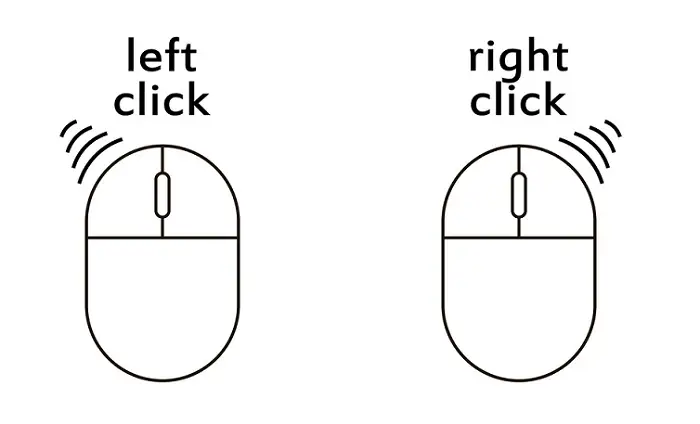
Nota: Hacer clic con el botón izquierdo se usa para seleccionar y activar objetos u opciones, mientras que hacer clic con el botón derecho se usa para acceder a opciones y comandos adicionales que no son visibles inmediatamente en la pantalla.
Cómo hacer clic derecho en una computadora Apple Macintosh
En una computadora Apple Macintosh, hay varias formas de realizar un clic derecho:
Cómo hacer clic derecho en Linux
En Linux, hay varias formas de realizar un clic derecho, como las siguientes:
Cómo hacer clic derecho en Chromebook
En una Chromebook, hay varias formas de realizar un clic derecho:
clave compuesta de clave primaria
Cómo hacer clic derecho en la computadora portátil
Hay varias formas de hacer clic derecho en una computadora portátil, según el modelo de computadora portátil y la configuración del panel táctil. Aquí hay algunos métodos que deberían funcionar en la mayoría de las computadoras portátiles:
Cómo hacer clic derecho en dispositivos que no tienen clic derecho
Si está utilizando un dispositivo que no tiene un botón o gesto de clic derecho dedicado, como el panel táctil de una computadora portátil o un teléfono inteligente pantalla, normalmente aún puedes hacer clic con el botón derecho usando una 'presion prolongada' o un método abreviado de teclado. He aquí cómo hacerlo:
Cómo habilitar el clic derecho en la computadora portátil
Si el panel táctil de su computadora portátil no tiene un botón o gesto de clic derecho dedicado, es posible que deba habilitarlo en la configuración del sistema. A continuación se explica cómo hacerlo en computadoras Windows y Mac:
En Windows:
- Abra el menú Inicio y seleccione 'Configuración'.
- Haga clic en 'Dispositivos' y seleccione 'Panel táctil' en el menú de la izquierda.
- En la sección 'Panel táctil', busque el enlace 'Configuraciones adicionales'.
- En la ventana 'Propiedades del mouse', haga clic en la pestaña 'Configuración del dispositivo'.
- Seleccione su panel táctil de la lista de dispositivos y haga clic en el botón 'Configuración'.
- En la ventana 'Propiedades', localice la opción 'Clic con dos dedos' y asegúrese de que esté marcada.
- Haga clic en 'Aplicar' y 'Aceptar' para guardar los cambios.
En Mac:
- Abra el menú Apple y seleccione 'Preferencias del sistema'.
- Haga clic en 'Trackpad'.
- En la pestaña 'Apuntar y hacer clic', busque la opción 'Clic secundario'.
- Elija 'Hacer clic en la esquina inferior derecha' o 'Hacer clic en la esquina inferior izquierda', según sus preferencias.
- Cierre la ventana de Preferencias del Sistema.
Una vez que haya habilitado el clic derecho en su computadora portátil, debería poder realizar un clic derecho haciendo clic en el lado derecho del panel táctil con un dedo o tocando con dos dedos.
Cómo cambiar el clic derecho
Si desea cambiar la función de los botones de clic izquierdo y derecho en su mouse o panel táctil, puede hacerlo en la configuración de su computadora. A continuación se explica cómo hacerlo en computadoras Windows y Mac:
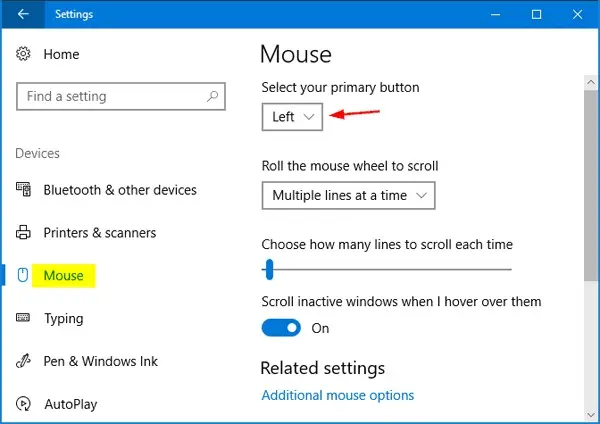
En Windows:
- Abra el menú Inicio y seleccione 'Configuración'.
- Haga clic en 'Dispositivos' y seleccione 'Ratón' en el menú de la izquierda.
- En la sección 'Seleccione su botón principal', elija la opción para cambiar los botones izquierdo y derecho.
- Haga clic en 'Aplicar' y 'Aceptar' para guardar los cambios.
En Mac:
- Abra el menú Apple y seleccione 'Preferencias del sistema'.
- Haga clic en 'Ratón' o 'Trackpad', según su dispositivo de entrada.
- Marque la casilla 'Clic secundario' si aún no está marcada.
- Elija 'Haga clic en el lado derecho' o 'Haga clic en el lado izquierdo', según sus preferencias.
- Cierre la ventana de Preferencias del Sistema.
Una vez que haya cambiado la función de los botones de clic izquierdo y derecho, el botón izquierdo realizará la función de clic derecho y viceversa.
